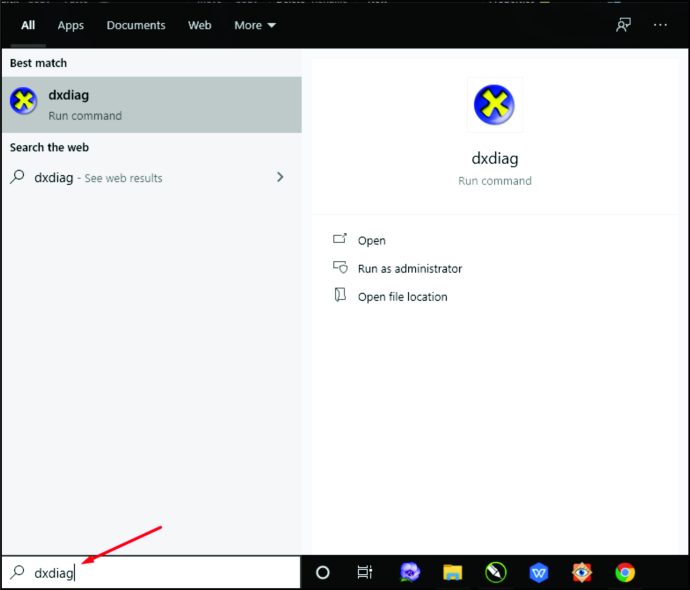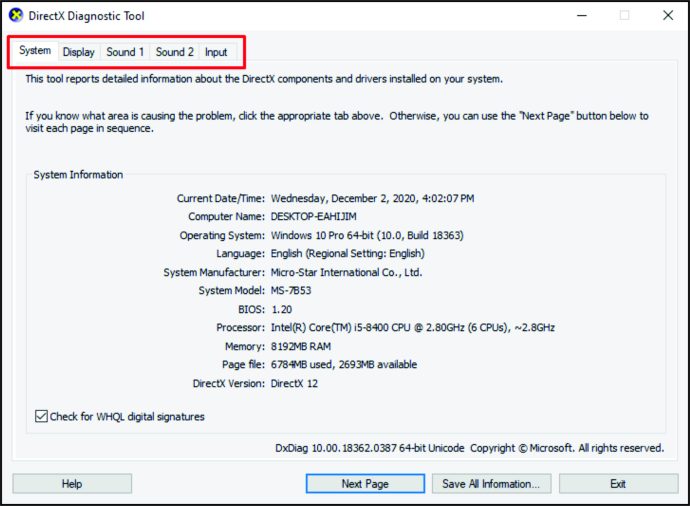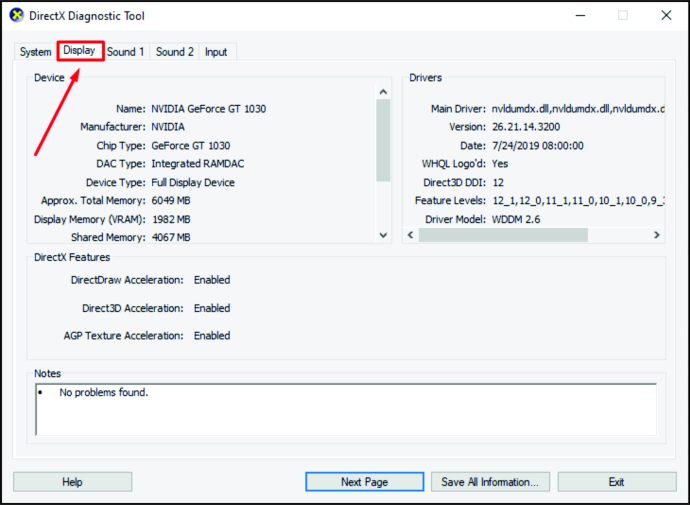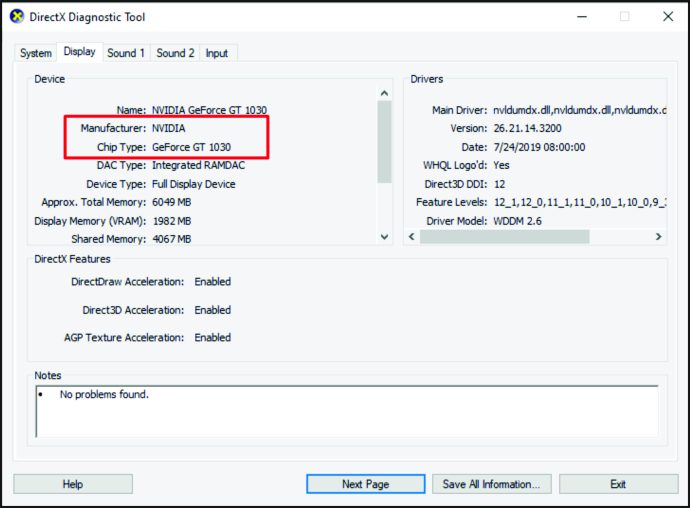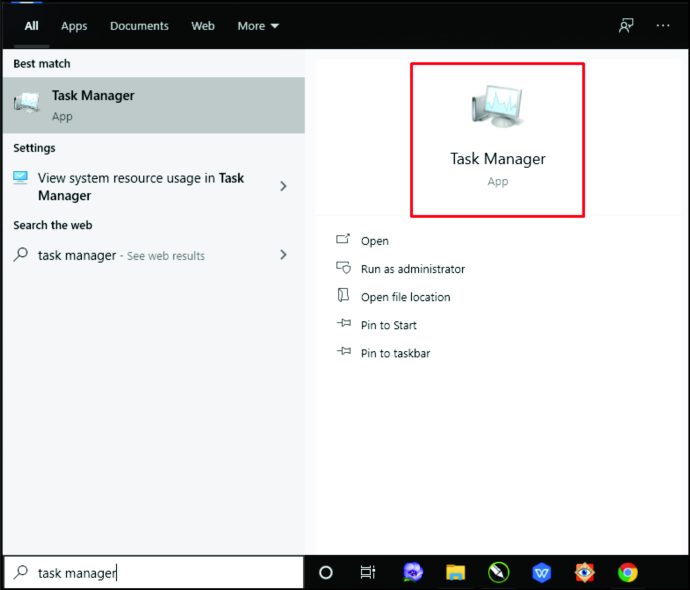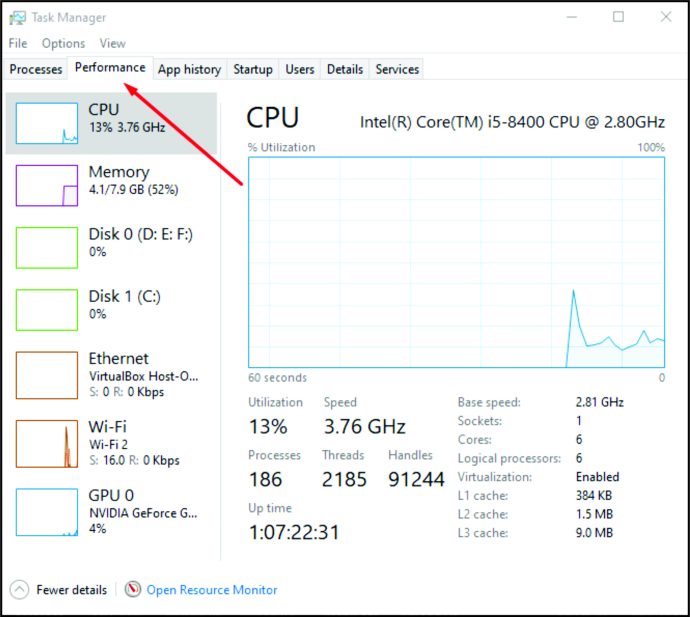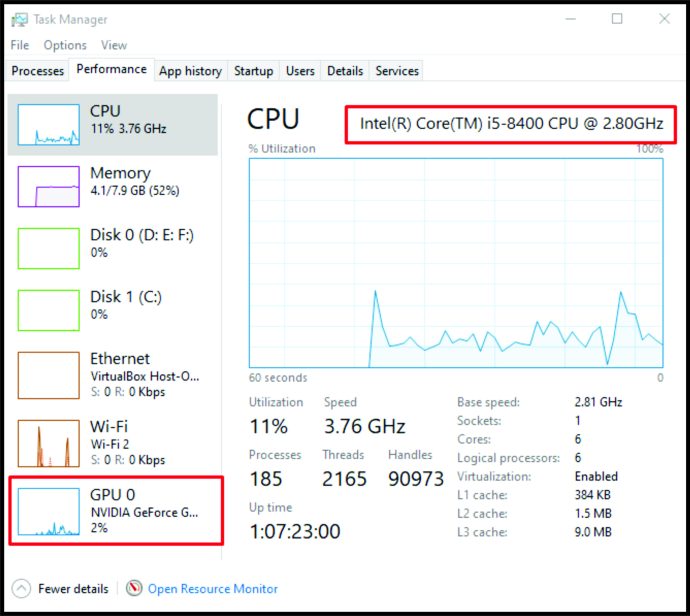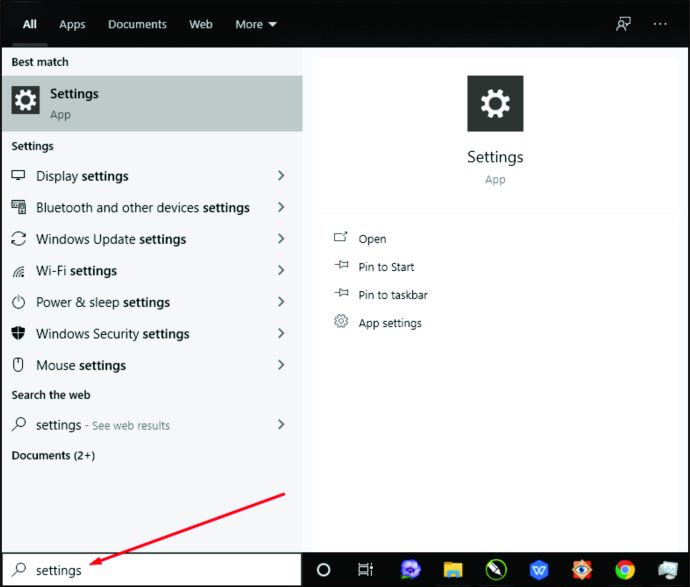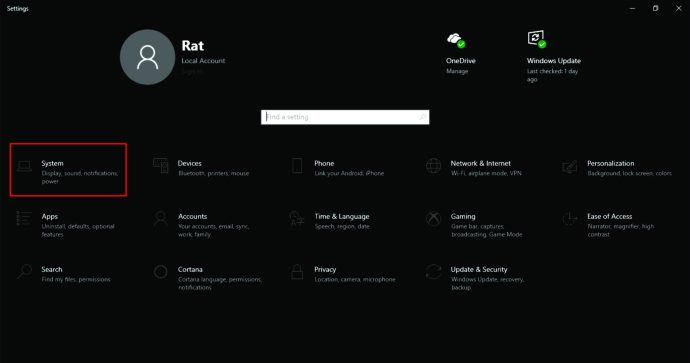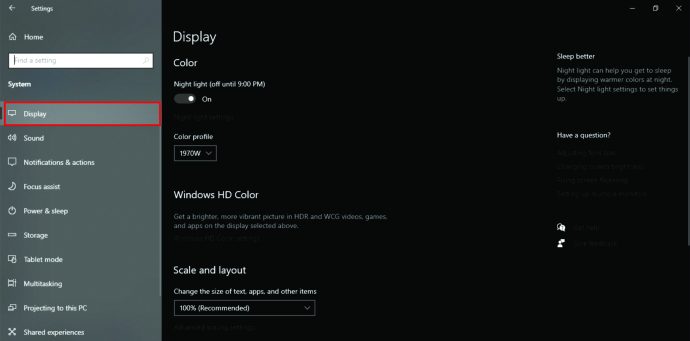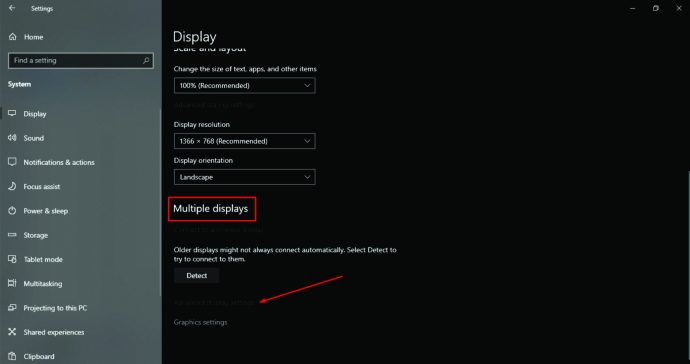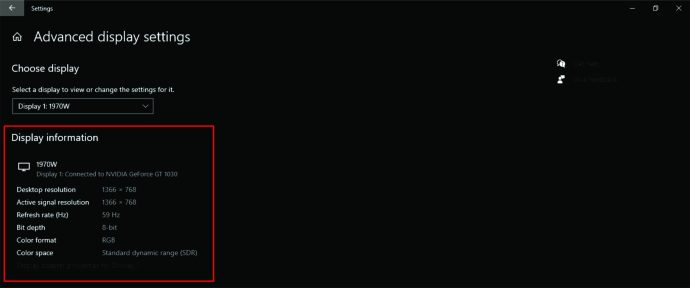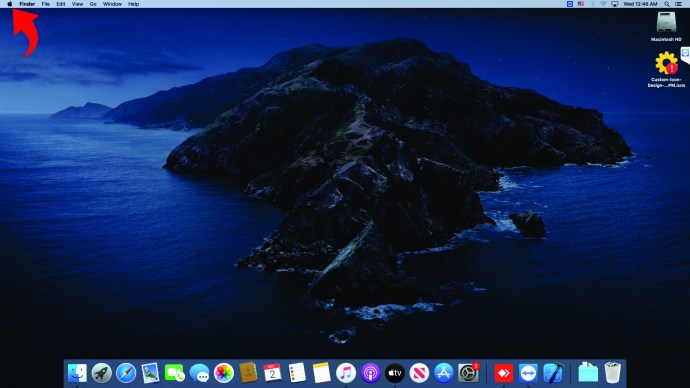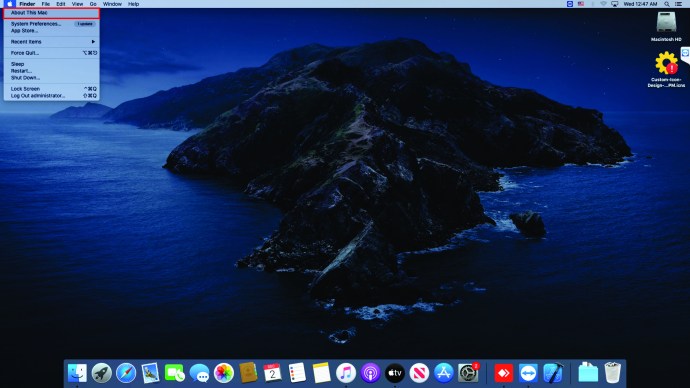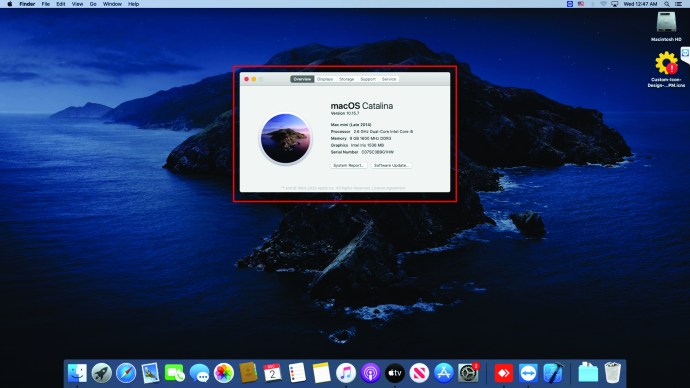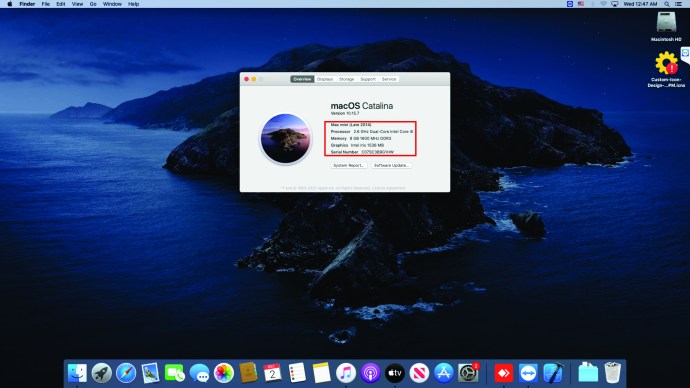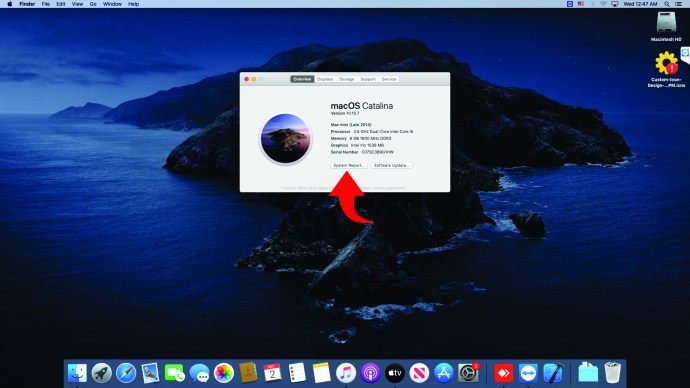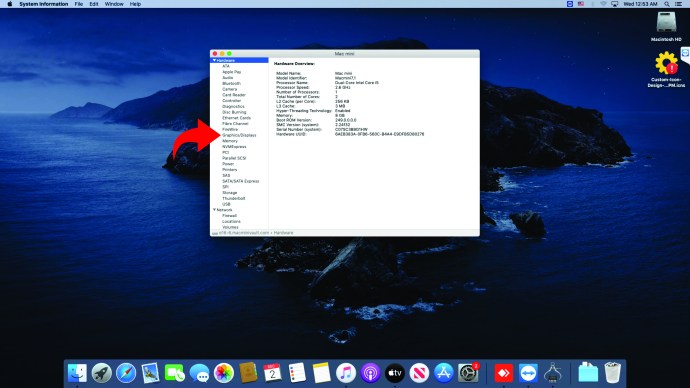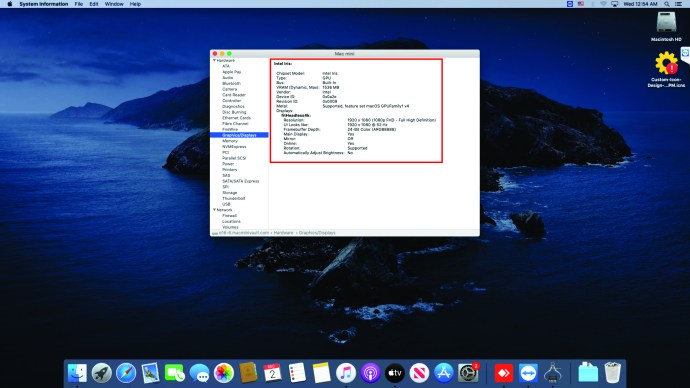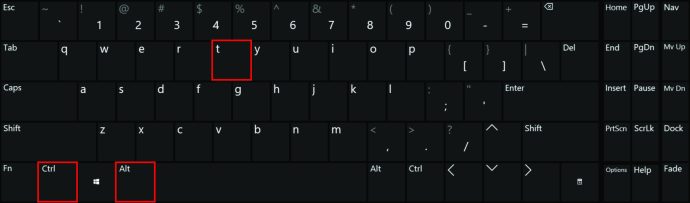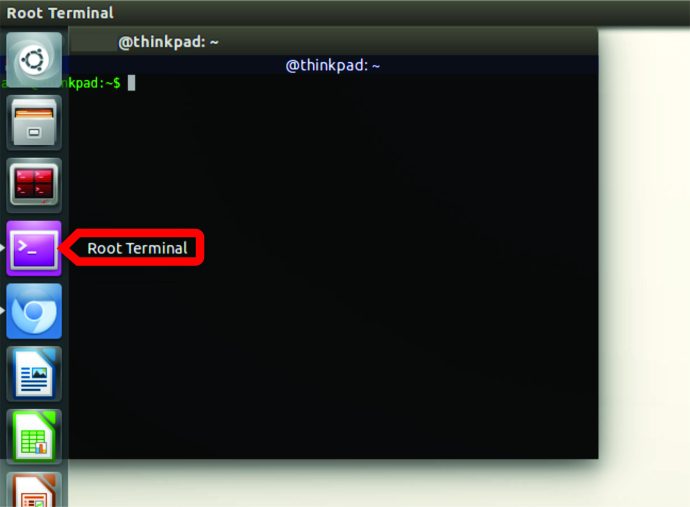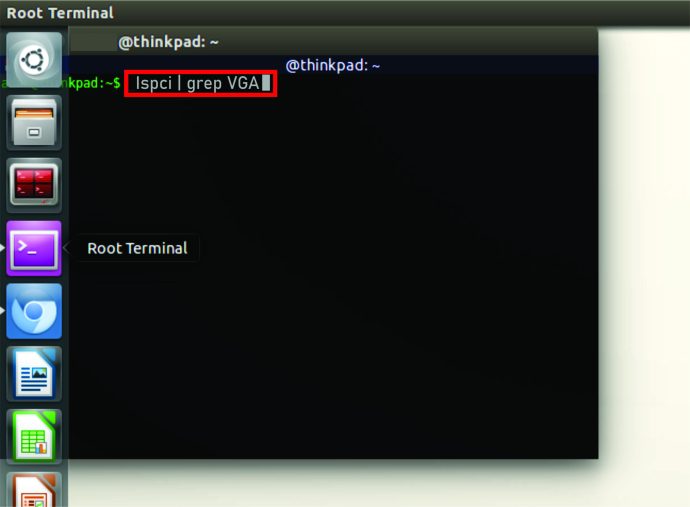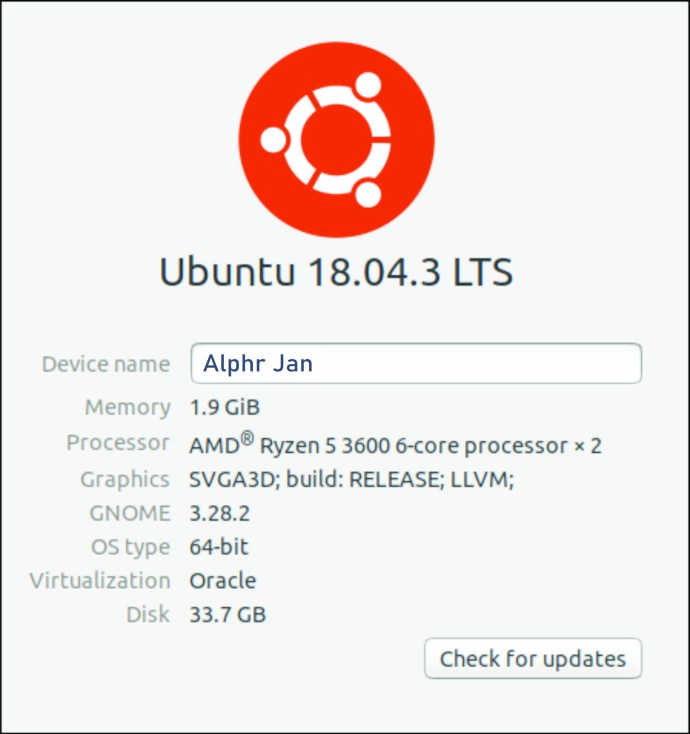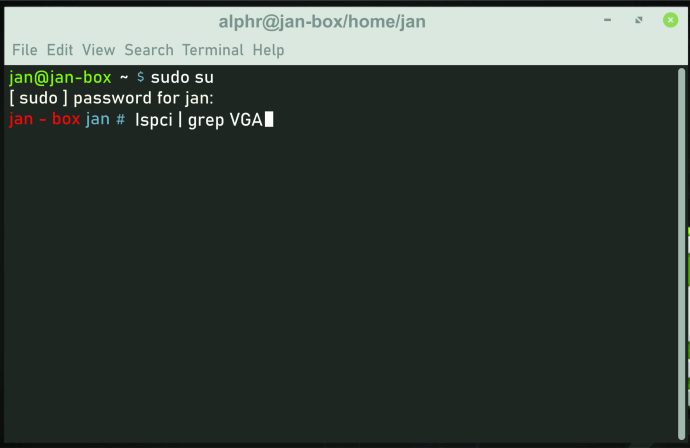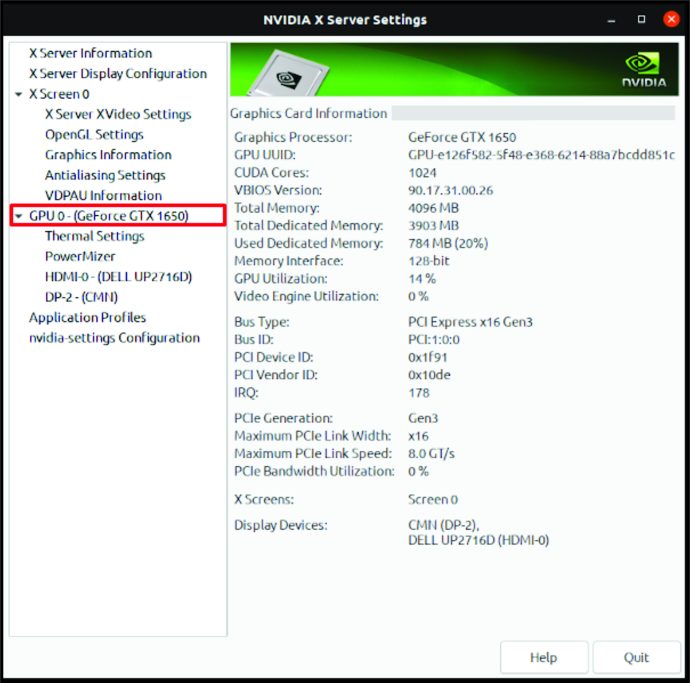Znajomość mocy i szybkości procesora graficznego (GPU) w komputerze jest ważna z kilku powodów — pomaga określić, czy Twoje urządzenie może obsługiwać konkretną aplikację lub grę. To powiedziawszy, jeśli kupisz grę lub aplikację, która wymaga procesora graficznego o większej mocy niż ten, który masz obecnie, albo nie będzie działać, albo ustawienia graficzne nie będą satysfakcjonujące.
Aby uniknąć takich sytuacji, dobrze jest sprawdzić GPU na swoim komputerze. Jednak proces sprawdzania, jaki procesor graficzny ma twój komputer, zależy od jego systemu operacyjnego. Więc jeśli zastanawiasz się nad procesorem graficznym w systemie Windows, Mac, Ubuntu lub Linux, jesteś we właściwym miejscu. Czytaj dalej, aby dowiedzieć się więcej.
Jak sprawdzić, jaki masz GPU?
Sprawdzenie posiadanego procesora graficznego zależy od oprogramowania operacyjnego używanego przez komputer. Ale nie martw się, nie ma potrzeby otwierania maszyny. Te cenne informacje można znaleźć za pomocą kilku kliknięć.
Jak sprawdzić procesor graficzny w systemie Windows 10
Jeśli uruchamiasz system Windows 10 na swoim komputerze, istnieje kilka sposobów sprawdzenia, jaki ma GPU. Ale niewielu użytkowników wie, gdzie powinni kliknąć, aby znaleźć te informacje. Przeczytaj następną sekcję, jeśli jesteś jednym z nich.
Sprawdzanie karty graficznej w systemie Windows 10 za pomocą narzędzia diagnostycznego DirectX
Wbudowane narzędzie Direct Diagnostic Tool dostarcza szczegółowych informacji o maszynie, takich jak GPU. Aby dowiedzieć się, jaka jest Twoja karta graficzna za pomocą tej funkcji, musisz wykonać następujące czynności:
- Kliknij klawisz Windows w lewym dolnym rogu ekranu.

- Po otwarciu menu wpisz „dxdiag” i naciśnij „Enter”.
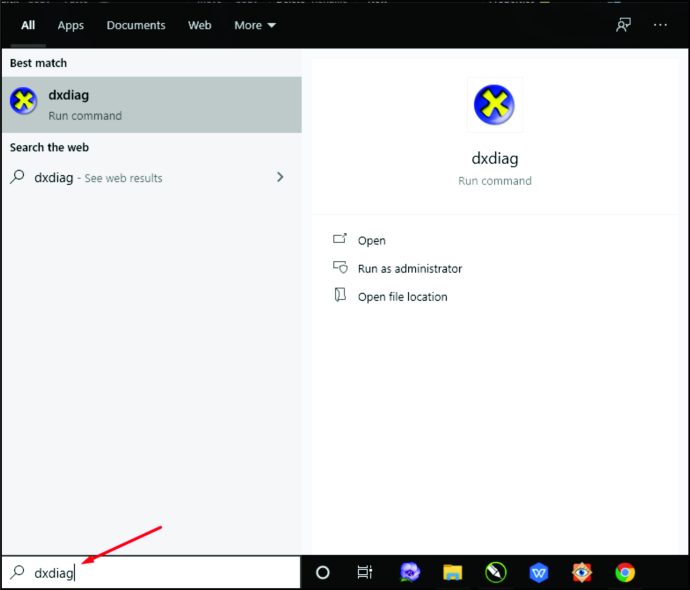
- Jeśli zobaczysz wyskakujący komunikat z pytaniem, czy chcesz sprawdzić sterowniki (oprogramowanie, które umożliwia urządzeniom komputerowym udostępnianie między sobą informacji), kliknij "Tak".
- Po otwarciu nowego okna zobaczysz różne zakładki w górnej części okna.
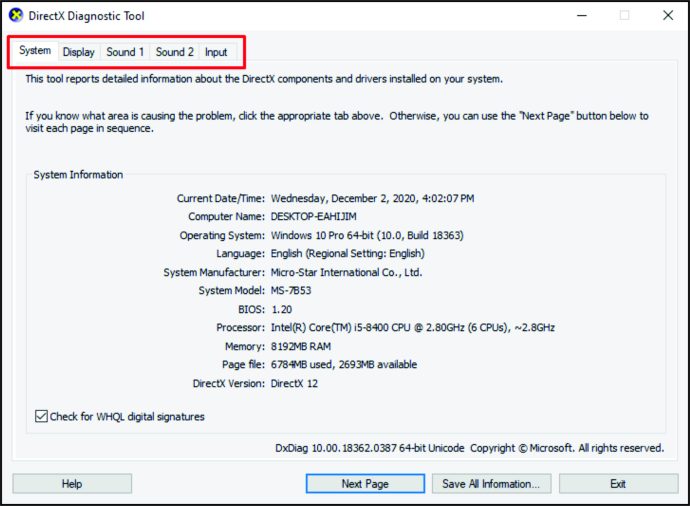
- Kliknij „Wyświetl”.
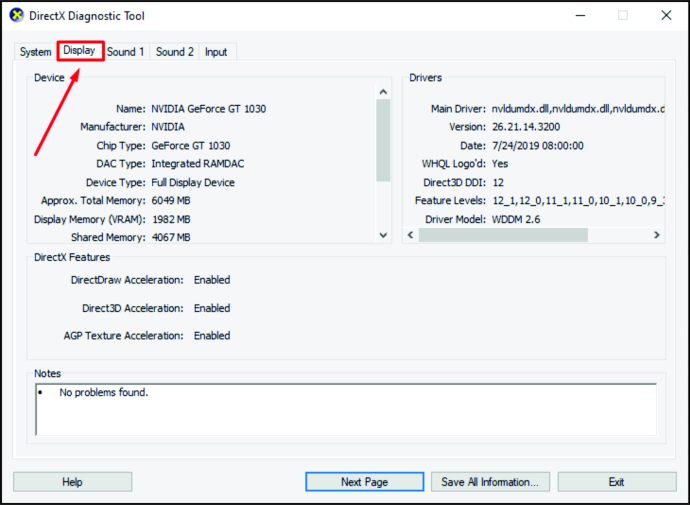
- Aby sprawdzić GPU, poszukaj „Producent” i „Typ układu”.
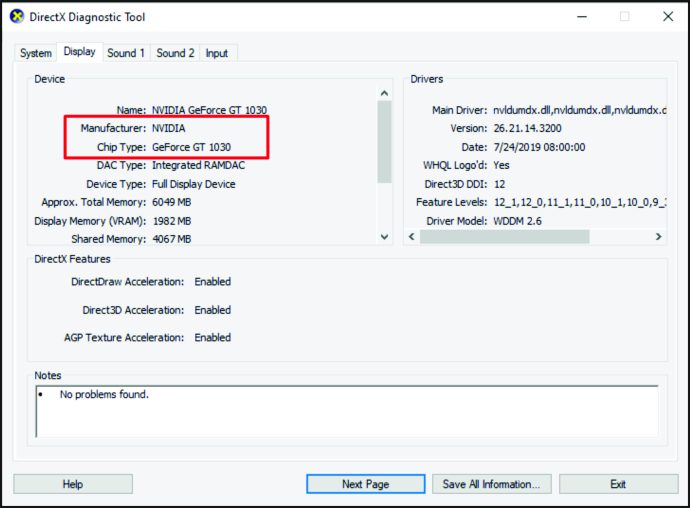
Notatka: Jeśli twoje urządzenie ma dwa procesory graficzne, pojawią się dwie zakładki „Wyświetlanie”.
Sprawdzanie GPU w systemie Windows 10 za pomocą Menedżera zadań
Innym sposobem sprawdzenia GPU na komputerze z systemem Windows 10 jest użycie Menedżera zadań. Oto kroki:
- Stuknij w klawisz Windows w lewym dolnym rogu ekranu.

- Wpisz „Menedżer zadań” i kliknij go.
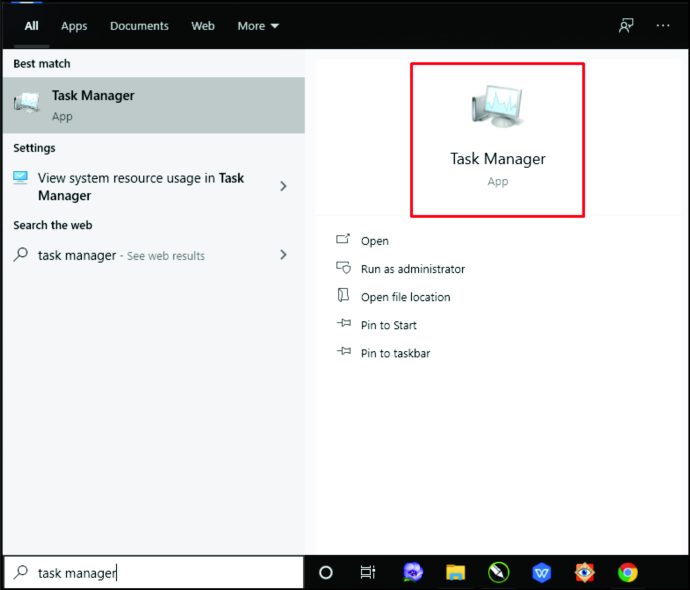
- Przejdź do zakładki „Wydajność”.
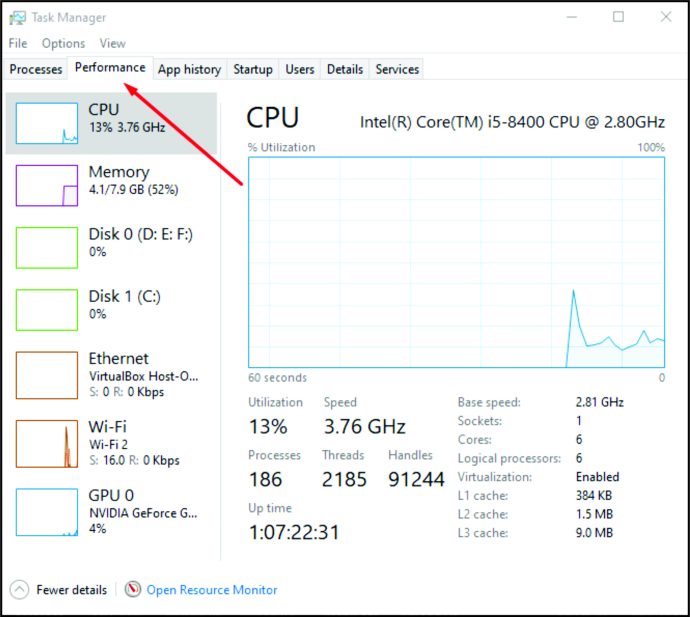
- Stuknij w "GPU", a zobaczysz model i markę GPU w prawym górnym rogu okna.
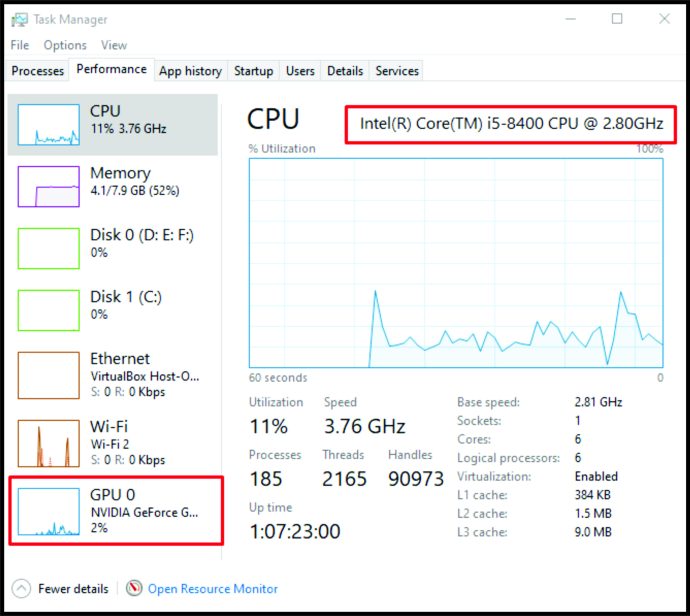
Sprawdzanie karty graficznej w systemie Windows 10 za pomocą ustawień
Trzecim sposobem sprawdzenia GPU na komputerze z systemem Windows 10 jest użycie „Ustawienia”. Oto, co musisz zrobić:
- Stuknij w klawisz Windows w lewej dolnej części ekranu.

- Wpisz „Ustawienia”.
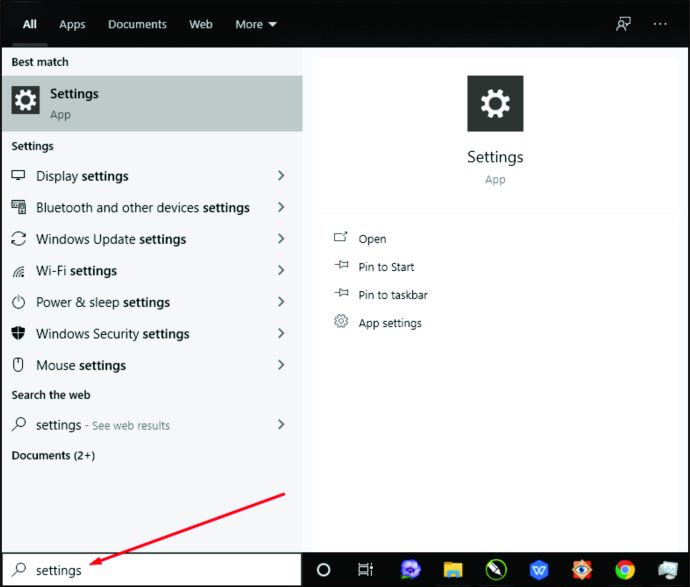
- Następnie dotknij „System”.
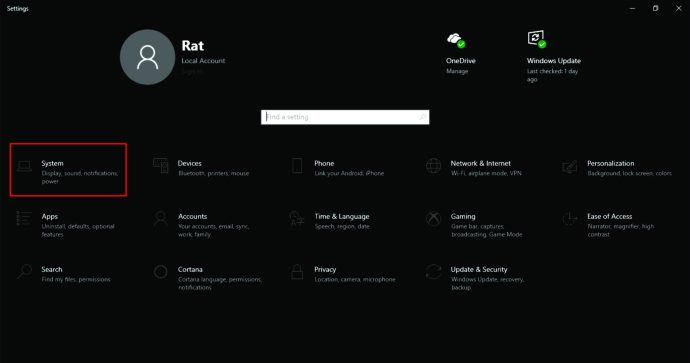
- Następnie kliknij „Wyświetl” w lewym rogu ekranu.
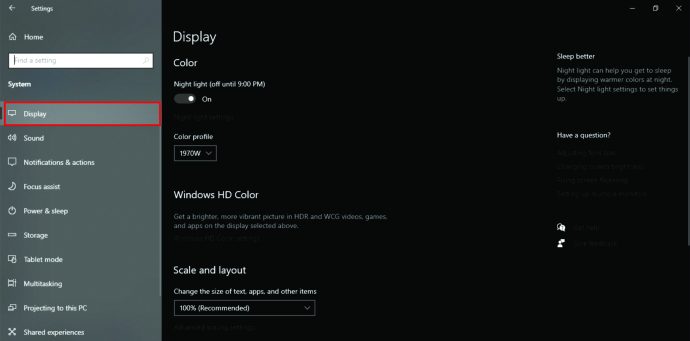
- Przewiń w dół do „Wiele ekranów” i kliknij „Zaawansowane ustawienia wyświetlania”.
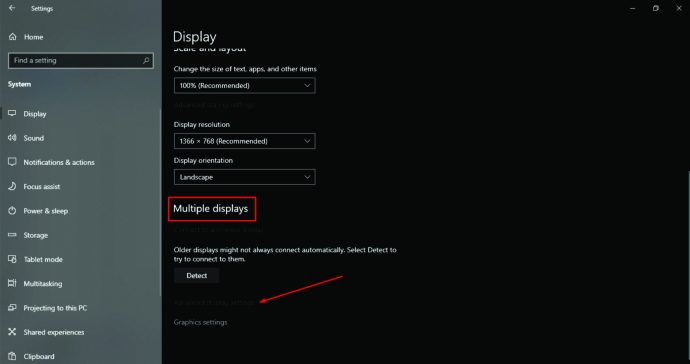
- Poszukaj „Informacje o wyświetlaniu” i sprawdź swój procesor graficzny.
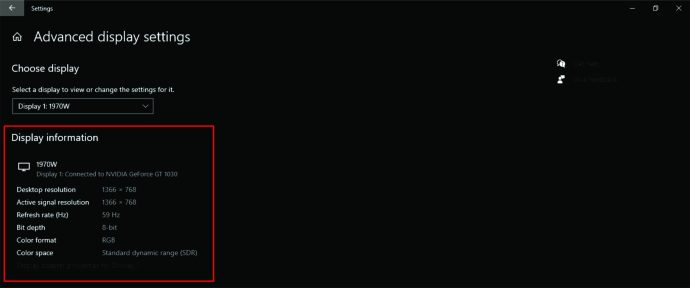
Jak sprawdzić, jaki układ GPU masz na komputerze Mac?
Jeśli masz komputer Mac, kroki sprawdzania posiadanego procesora graficznego będą takie same, niezależnie od tego, czy używasz laptopa, czy komputera stacjonarnego. Oto, aby znaleźć informacje:
- Stuknij w logo Apple w lewej górnej części ekranu.
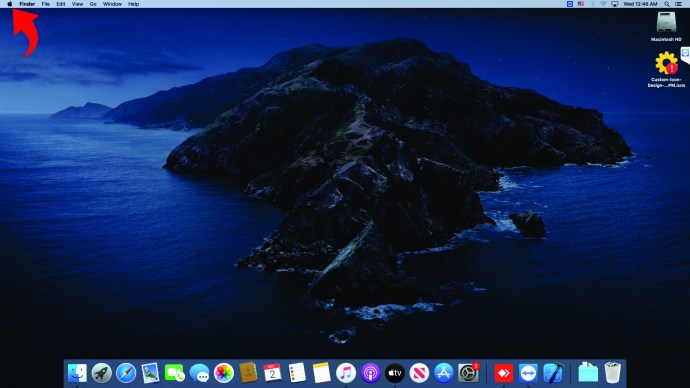
- Następnie wybierz „Informacje o tym Macu”.
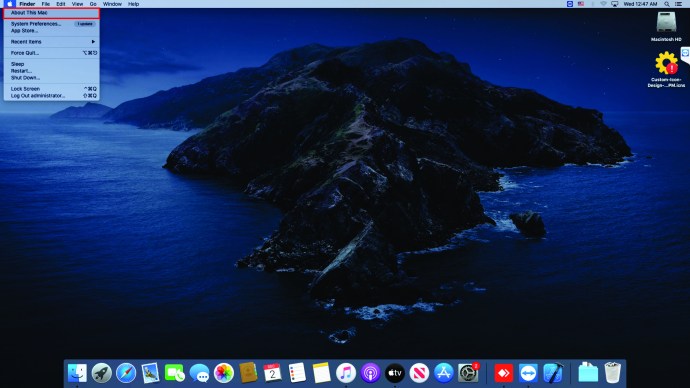
- Zobaczysz nowe okno wyskakujące.
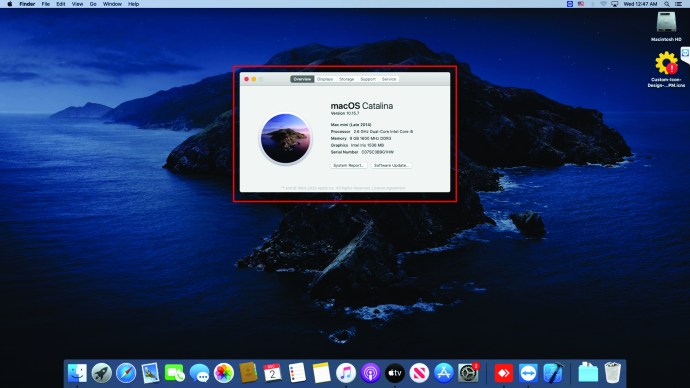
- Informacje o GPU będą znajdować się na dole okna.
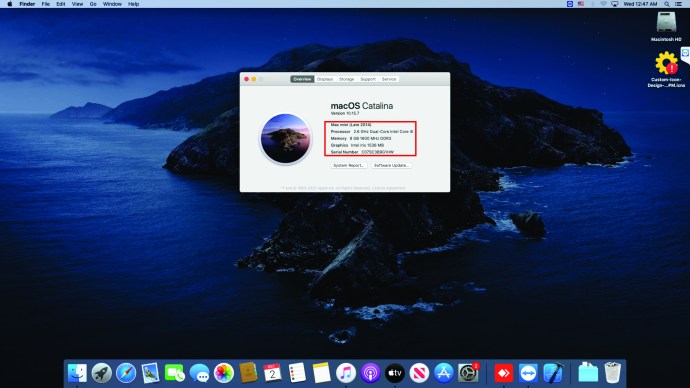
Jeśli chcesz dowiedzieć się więcej o GPU, oto jak możesz to zrobić:
- Kliknij logo Apple w lewej górnej części ekranu.
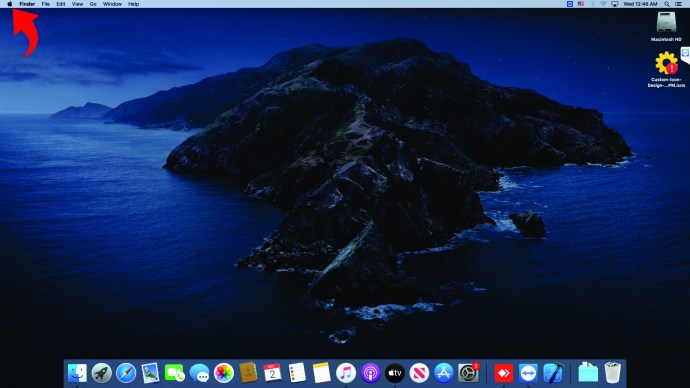
- Następnie wybierz „Informacje o tym Macu”.
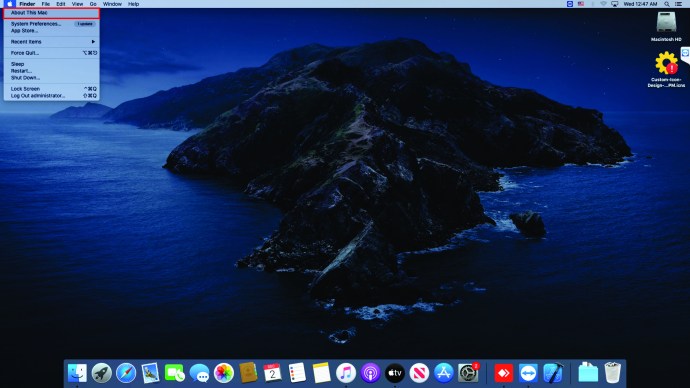
- Wybierz „Raport systemowy”.
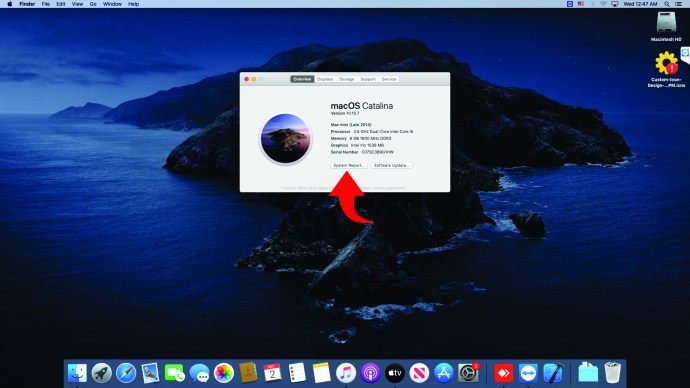
- Poszukaj sekcji „Grafika/Wyświetlacze” w lewej części ekranu i kliknij ją.
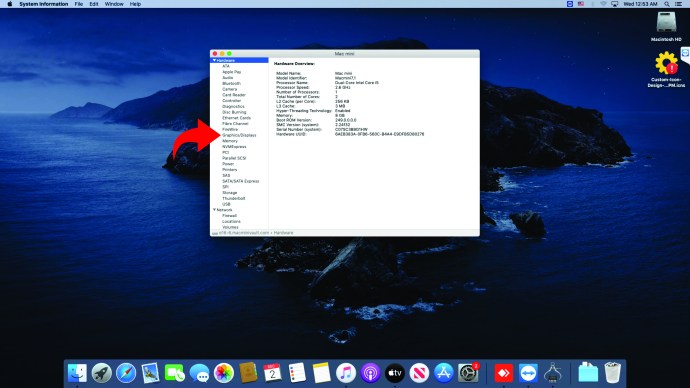
- Po prawej stronie zobaczysz więcej szczegółów na temat swojego GPU.
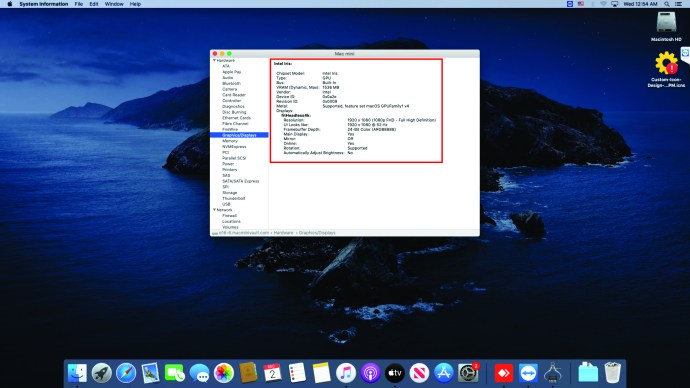
Jak sprawdzić, jaki układ GPU masz w Ubuntu?
Ci, którzy używają Ubuntu jako swojego systemu operacyjnego, powinni wykonać poniższe kroki, aby sprawdzić, jaki mają GPU:
- Na komputerze kliknij „Ctrl, „Alt” i „T”.
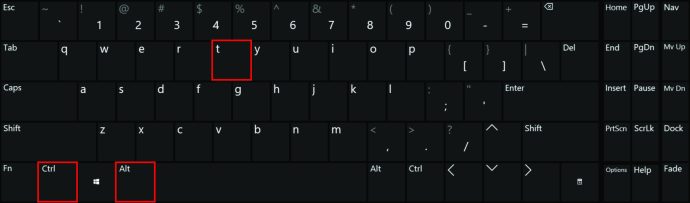
- Zobaczysz terminal na ekranie.
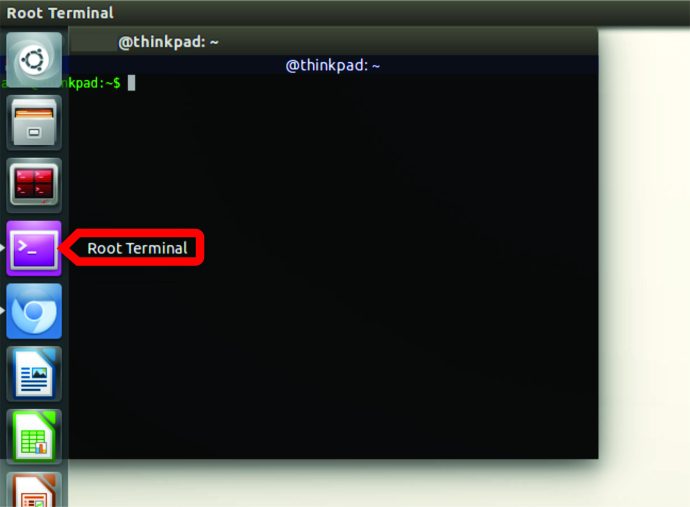
- Tutaj wpisz następujące „lspci | grep VGA.”
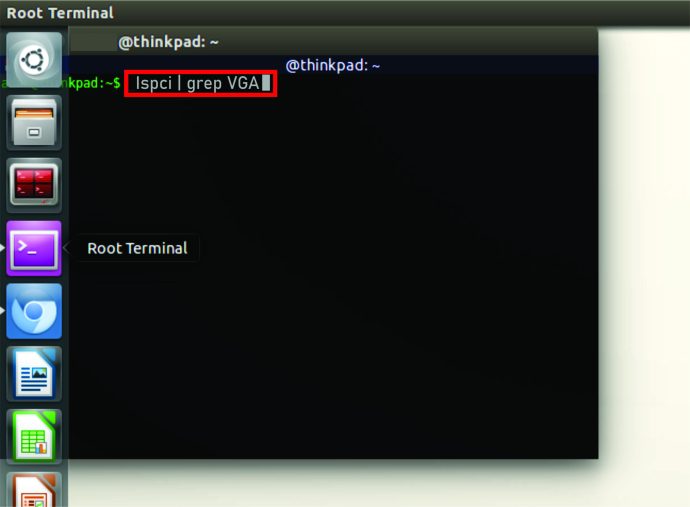
- Kliknij „Wprowadź”.

- Zobaczysz dane o swoim GPU.
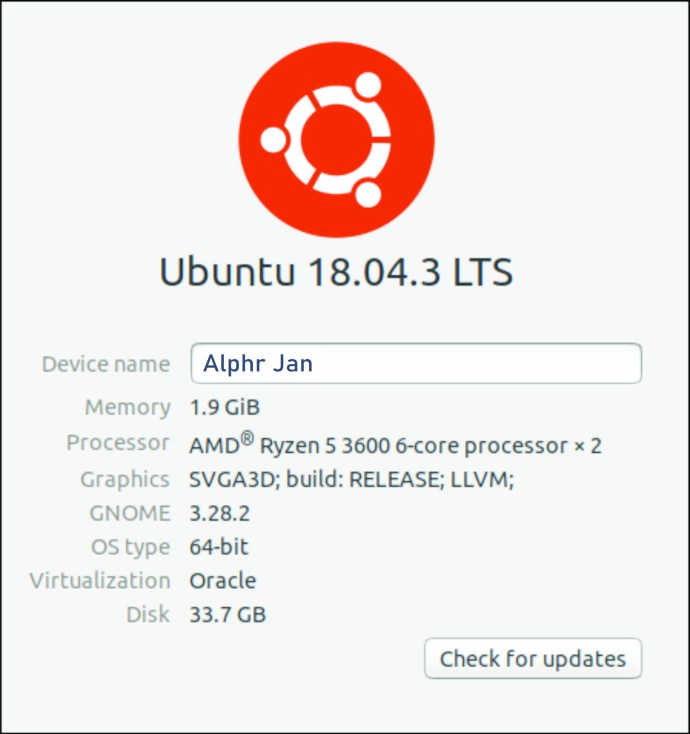
Jeśli masz dwa procesory graficzne, terminal wyświetli informacje o obu z nich.
Jak sprawdzić swój procesor graficzny w systemie Linux
Jeśli masz Linuksa, istnieje kilka sposobów sprawdzenia używanego przez niego GPU. Przyjrzyj się im w następnej sekcji.
Jak sprawdzić swój GPU w systemie Linux za pomocą polecenia
Ten pierwszy sposób jest stosunkowo prosty. Oto, co musisz zrobić:
- Naciśnij „Ctrl, „Alt” i „T”, aby otworzyć terminal.
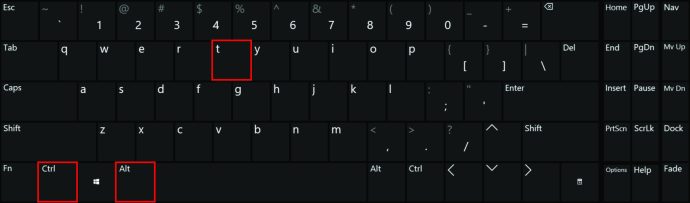
- W terminalu wpisz „lspci | grep VGA.”
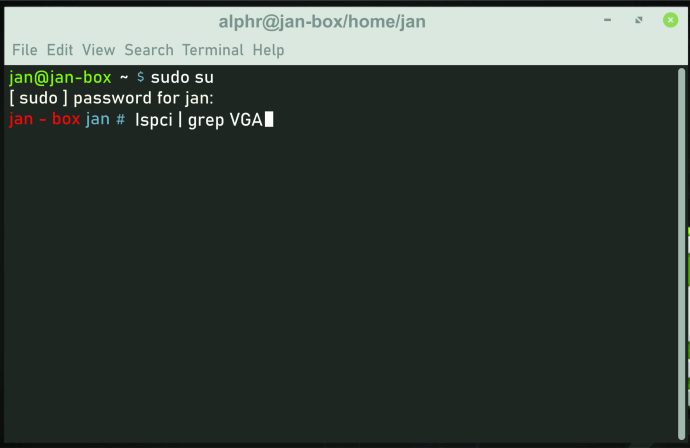
- Dotknij "Wejdź".

- Zobaczysz informacje o swoim GPU.
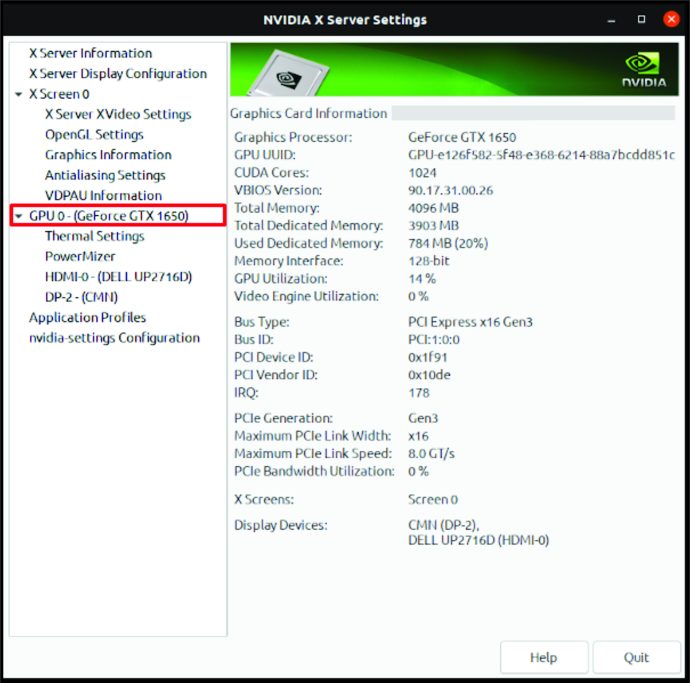
Jak sprawdzić GPU w systemie Linux za pomocą GUI
Jeśli twój komputer z systemem Linux ma GUI (graficzny interfejs użytkownika), możesz za jego pomocą sprawdzić GPU. Oto jak:
- Na pulpicie Gnome otwórz „Ustawienia”.
- Kliknij „Szczegóły”.
- Poszukaj sekcji „Informacje” i dotknij jej.
- Następnie kliknij „Grafika”.
- Spowoduje to wyświetlenie informacji o twoim GPU.
Dodatkowe często zadawane pytania
W następnej sekcji omówimy niektóre palące pytania dotyczące GPU.
Co to jest karta graficzna?
Jeśli byłeś ostatnio w sklepie z grami wideo, sprzedawcy mogli zapytać Cię o GPU w Twoim komputerze. Być może słyszeliście już to określenie wiele razy, ale co to właściwie oznacza? GPU oznacza jednostkę przetwarzania grafiki. GPU to procesor karty graficznej.
Karty graficzne to integralne elementy każdego komputera umożliwiające produkcję obrazów i grafik. Krótko mówiąc, aby Twój komputer mógł obsługiwać skomplikowaną grafikę wideo lub gry, musi mieć wydajną kartę graficzną.
Karty graficzne dostępne są w dwóch formatach: zintegrowanym i dedykowanym. Zintegrowane karty graficzne są już zainstalowane w komputerach PC i znajdują się na płycie głównej. Te karty graficzne nie są również tak wydajne, jak dedykowane karty graficzne. Co więcej, większość niedrogich komputerów je posiada.
Z drugiej strony dedykowane karty graficzne są dość wydajne i zapewniają znacznie lepszą grafikę. Ale są też droższe. Ale pomimo kosztów, ci, którzy biorą udział w grach, często wolą te karty. Dedykowane karty graficzne są często komponentami high-endowych komputerów i niektórych high-endowych laptopów.
Jak znaleźć oprogramowanie układowe mojego GPU?
Aby dowiedzieć się, jaki typ oprogramowania układowego GPU masz na komputerze z systemem Windows 10, wykonaj następujące czynności:
• Użyj tego skrótu, aby uruchomić Menedżera zadań: „Ctrl”, „Shift” i „Esc”.
• Dotknij zakładki „Wydajność”.
• Przewiń w dół do „GPU”.
• Poszukaj oprogramowania układowego GPU w prawej części okna.
Aby dowiedzieć się, jakie oprogramowanie układowe GPU masz na komputerze Mac, oto, co powinieneś zrobić:
• W lewej górnej części ekranu poszukaj logo Apple i dotknij go.
• Następnie wybierz „O tym Macu”.
• Pojawi się nowe okno.
• Spójrz na dół strony. Powinieneś zobaczyć tam informacje o oprogramowaniu układowym GPU.
Jaką kartę graficzną powinienem kupić?
Wybór karty graficznej, której potrzebujesz, zależy od wielu rzeczy. Po pierwsze, w jaki sposób korzystasz przede wszystkim ze swojego komputera? Jesteś grafikiem, architektem lub kimś, kto chce zbudować komputer do grania w gry wideo? Jeśli tak jest, musisz zaopatrzyć się w mocniejszą kartę graficzną, która również jest dość droga.
Szukając karty graficznej do konkretnych gier, koniecznie zapoznaj się ze specyfikacją gry. Pomoże Ci to określić, jakiej karty graficznej potrzebujesz. Wydajna karta graficzna zapewnia, że wszystkie używane gry i programy do edycji zdjęć zapewniają dobrą grafikę.
Producenci znani z tworzenia wydajnych kart graficznych to Nvidia i AMD. Dlatego jeśli szukasz zabójczej karty graficznej, wybierz między tymi dwoma producentami.
Z drugiej strony, jeśli korzystasz z komputera do przeglądania sieci, prawdopodobnie nie potrzebujesz programów wymagających wydajnej karty graficznej, co oznacza, że nie ma potrzeby inwestowania w drogi model. Najprawdopodobniej nie będziesz musiał nawet kupować nowej karty graficznej, ponieważ ta wbudowana w twój komputer dobrze sobie poradzi.
Jakie są wady wydajnego procesora graficznego?
Chociaż istnieje wiele zalet wydajnego procesora graficznego, istnieje również kilka wad. Przede wszystkim komputery z potężnym GPU są znacznie droższe. Co więcej, jeśli jesteś kimś, kto używa oprogramowania do edycji lub projektowania lub potrzebuje komputera do gier, spodziewaj się dużo zapłacić za oddzielną kartę graficzną.
Co więcej, wysokiej jakości karty graficzne zwykle zużywają znacznie więcej energii, co może nawet skutkować wyższymi rachunkami za prąd, jeśli często korzystasz z komputera.
Poznaj swój komputer
Znajomość integralnych części komputera, takich jak GPU, może się przydać w różnych sytuacjach. Jednak sprawdzanie, który procesor graficzny ma twój komputer, nie jest intuicyjne. Dlatego możesz zapoznać się z tym artykułem za każdym razem, gdy zapomnisz, jak sprawdzić, jakiego GPU używa Twoje urządzenie.
Co więcej, wiedza o tym, jaki układ GPU już posiadasz, może ci pomóc, jeśli potrzebujesz kupić nową grę lub oprogramowanie do edycji. Być może Twój komputer ma już wydajną kartę graficzną, więc nie ma potrzeby inwestowania w nową.
Dlaczego głównie korzystasz z komputera? Czy służy do surfowania po Internecie i oglądania filmów? A może masz potężną maszynę, której używasz do pracy? Podziel się swoim doświadczeniem w sekcji komentarzy poniżej.